귀하와 다른 가족 구성원이 모두 iOS 생태계에 확고히 자리 잡은 경우 몇 가지 추가 이점이 있습니다. 가족 공유를 사용하면 Apple "가족"에 있는 모든 기기에서 구입 항목을 공유할 수 있습니다.
내용물
- 관련 읽을거리
- 가족 공유란 무엇입니까?
- Mac에서 가족 공유를 설정하는 방법
- 애플 TV는 어떻습니까?
- macOS Catalina에서 홈 공유는 어디에 있습니까?
-
결론
- 관련 게시물:
관련 읽을거리
- 가족 공유 계정으로 스크린 타임을 사용하는 방법
- macOS Catalina 설치 또는 업데이트 오류? 다음은 몇 가지 수정 사항입니다.
- 가족 공유가 작동하지 않음: "이 Apple ID로 다시 다운로드할 수 없음"
여러 사용자가 여러 앱을 구입할 필요가 없기 때문에 많은 사람들이 더 쉽게 사용할 수 있습니다. 또한 가족 공유를 사용하는 사용자는 영화, TV 프로그램 및 음악과 같은 디지털 구매 항목을 공유할 수 있습니다.
가족 공유란 무엇입니까?
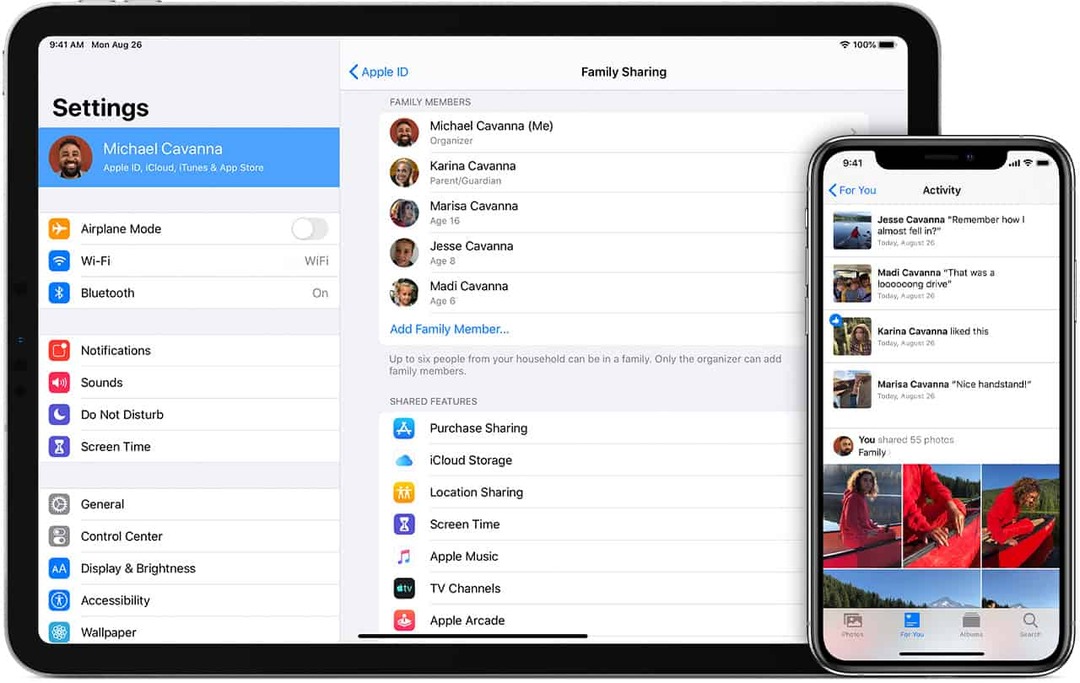
위에서 언급했듯이 공유를 사용하면 다양한 구매 항목을 가족 구성원과 공유할 수 있습니다. 공유되는 항목의 빠른 목록은 다음과 같습니다.
- 앱 스토어 구매
- iTunes Store 구입 항목(영화/TV 프로그램)
- iCloud 저장 공간 요금제
- 가족 캘린더
- 사진 앨범
- Apple Books 구매
- Apple Music(가족 요금제)
공유의 "캐치"는 5명의 다른 회원과만 공유할 수 있다는 점입니다. 더 많은 가족이 있는 경우 기본 공유 계정으로 작동하도록 다른 계정을 설정하는 것이 좋습니다.
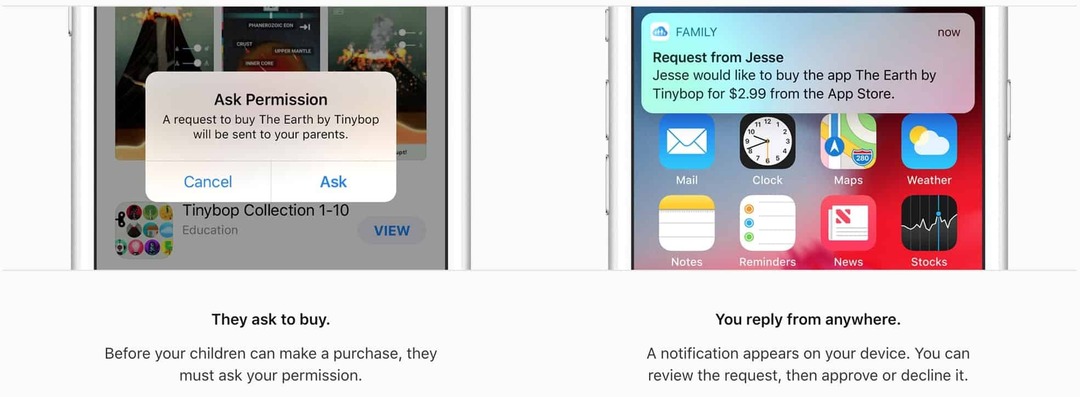
또 다른 큰 이점은 자녀에 관한 특정 규칙이 있기 때문에 부모에게 제공됩니다. 예를 들어, 구매가 시작될 때마다 부모에게 알림을 보내는 "구매 요청" 기능을 설정할 수 있습니다. 알림을 통해 어디에서나 구매를 승인하거나 거부할 수 있습니다.
Mac에서 가족 공유를 설정하는 방법
공유를 설정하기 전에 알아야 할 몇 가지 주의 사항이 있습니다. 먼저 추가할 가능한 모든 장치에 대해 생성된 Apple ID가 있어야 합니다. 다음은 몇 가지 추가 요구 사항입니다.
- iOS 8 이상이 설치된 iPhone, iPad 또는 iPod Touch
- OS X Yosemite 이상이 설치된 Mac
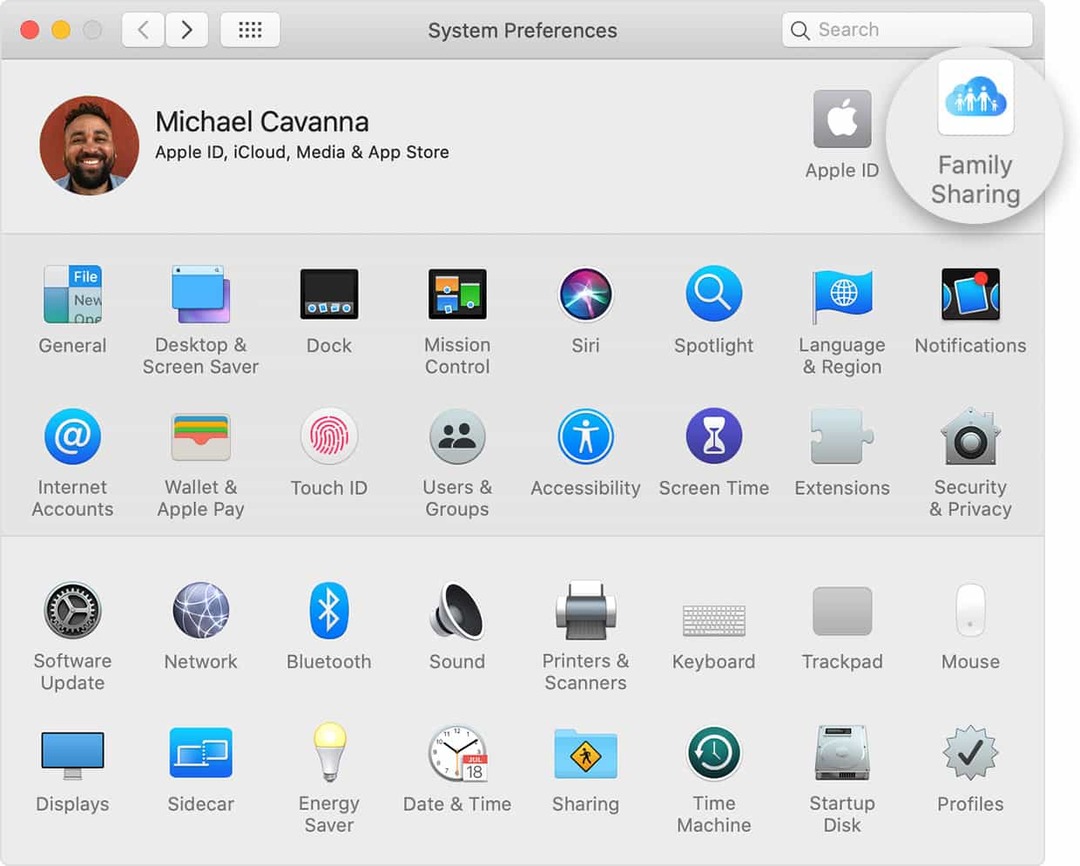
다른 모든 것을 설정하고 요구 사항을 충족하면 시작할 수 있습니다. Mac에서 가족 공유를 설정하는 프로세스는 매우 간단하며 단계는 다음과 같습니다.
- Apple 메뉴 열기
- 시스템 환경설정 선택
- 딸깍 하는 소리 가족 공유 오른쪽 상단 모서리에
- 사용하려는 Apple ID 확인
- 메뉴에서 선택 구매 공유 그리고 확인 내 구매 공유 상자
- 화면의 지시를 따르십시오
공유를 설정한 후에는 가족에 가입하도록 사람들을 초대하기 시작하려고 합니다. 이 차례를 따라라:
- Apple 메뉴 선택
- 시스템 환경설정 선택
- 가족 공유 클릭
- 가족 구성원 추가를 클릭한 다음 화면의 지침을 따릅니다.
초대한 구성원은 초대를 수락해야 합니다. 그러나 일단 완료되면 이제 가족 공유 그룹에 있는 모든 사용자 간에 구입 항목이 공유됩니다.
애플 TV는 어떻습니까?
공유는 대단하고 삶을 더 쉽게 만들고 당좌 예금 계좌가 사용되지 않도록 합니다. Apple TV의 경우 모든 사람이 좋아하는 영화와 TV 프로그램을 시청할 수 있다는 것은 놀라운 일입니다.
유감스럽게도 Apple TV에서 직접 가족 공유를 시작하거나 구성할 수 없습니다. 대신 Mac, iOS 또는 iPadOS 기기에서 모든 것을 설정해야 합니다. 그러나 공유 그룹에서 공유 중인 콘텐츠를 계속 볼 수 있습니다.
macOS Catalina에서 홈 공유는 어디에 있습니까?
직접 다운로드하여 Mac에 추가한 비디오는 어떻게 해야 합니까? macOS Catalina에서는 해당 콘텐츠를 공유하는 프로세스가 약간 변경되어 약간의 혼란을 야기했습니다.
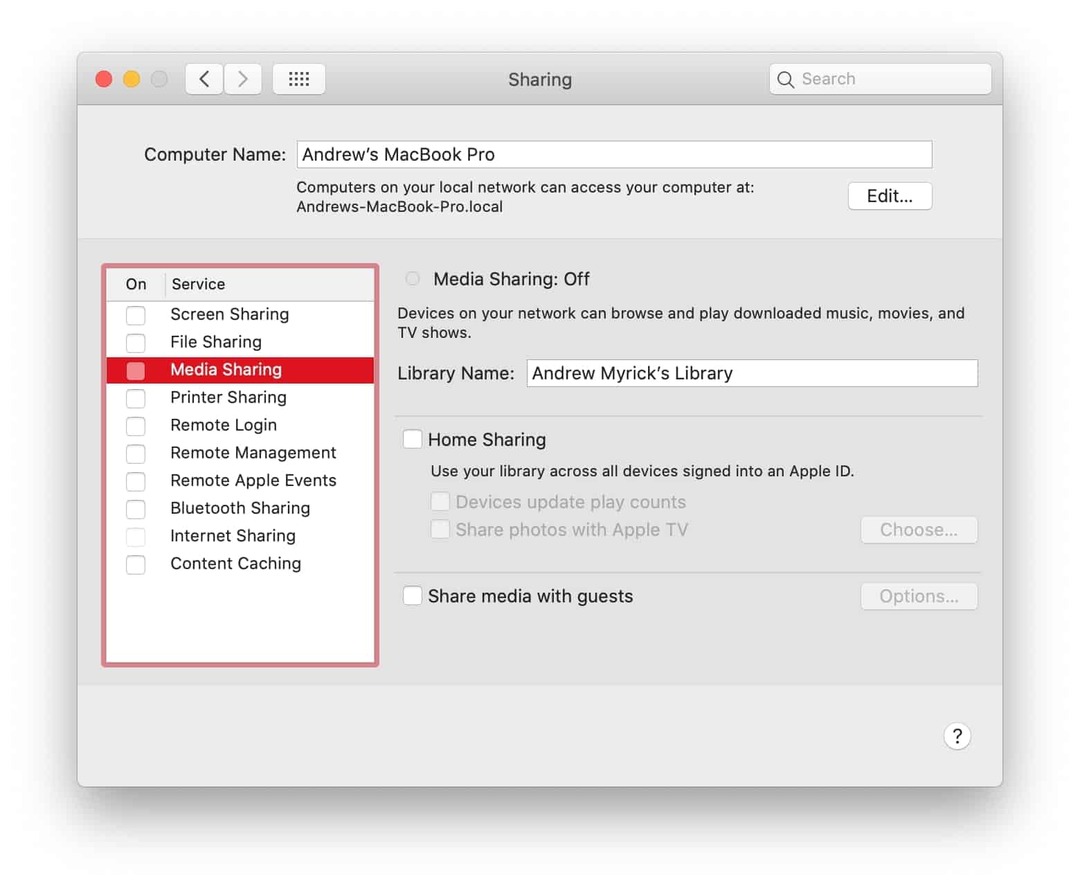
노래, 비디오 및 기타 미디어 콘텐츠를 Mac에서 Apple TV로 설정하려면 다음 단계를 따르십시오.
- Apple 메뉴 선택
- 시스템 환경설정 선택
- 딸깍 하는 소리 나누는
- 비녀장 미디어 공유 ~에
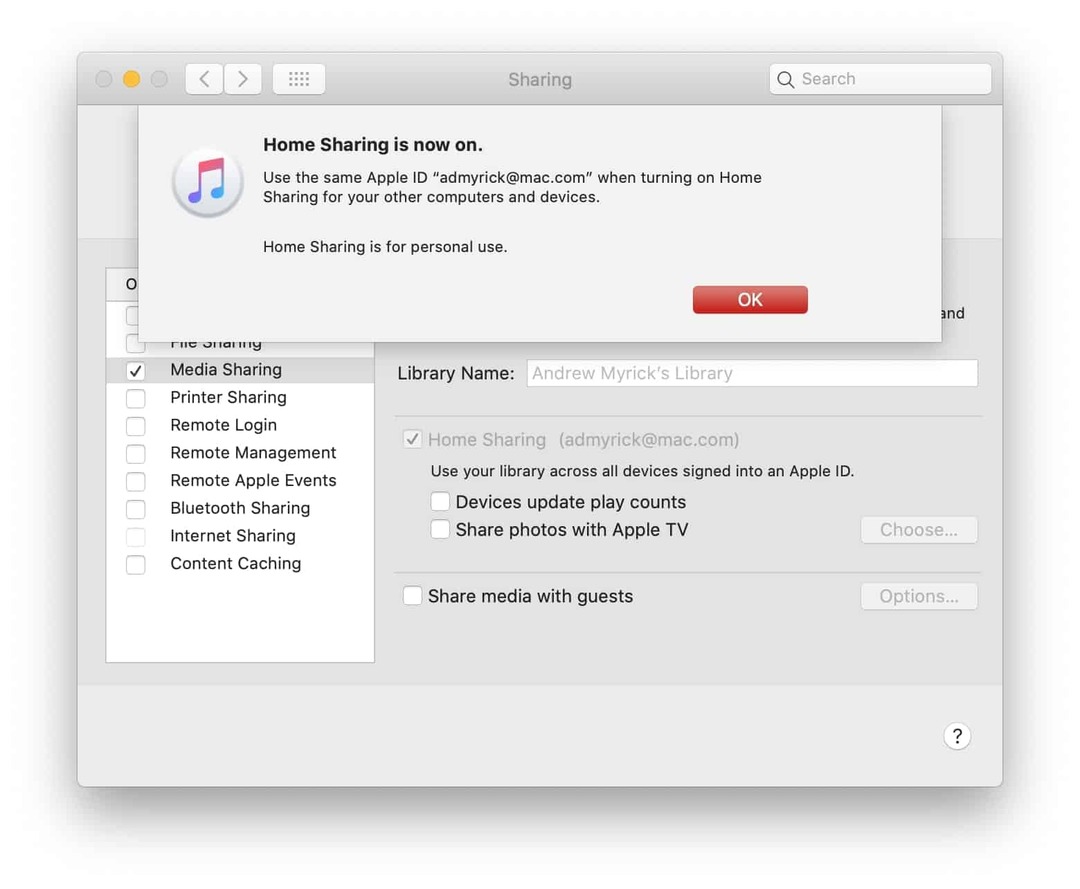
이것을 켜고 나면 활성화해야 하는 또 다른 확인란인 홈 공유가 있습니다. 필요에 따라 재생 횟수 업데이트 및 Apple TV와 사진 공유 옵션을 전환할 수 있지만 필수는 아닙니다.
결론
Apple의 생태계가 시장에서 절대적으로 최고로 여겨지는 데는 이유가 있습니다. 가족 공유와 같은 기능을 사용하면 다른 플랫폼에서 더 나은 옵션을 찾기가 어려울 것입니다.
Mac에서 공유를 설정할 때 문제가 발생했는지 알려주십시오. 댓글에서 소리를 내지 않고 2019년에 가장 좋아하는 영화를 알려주세요!
Andrew는 미국 동부 해안을 기반으로 활동하는 프리랜서 작가입니다.
그는 iMore, Android Central, Phandroid 및 기타 몇 가지를 포함하여 수년 동안 다양한 사이트에 글을 작성했습니다. 이제 그는 HVAC 회사에서 일하면서 밤에는 프리랜서 작가로 일하며 하루를 보냅니다.